Integrace Google Tag Manageru (GTM) do tvého webu v WordPressu je rozhodujícím krokem k optimalizaci tvého online marketingu a analýz. Tento návod ti ukáže, jak postupně integrovat Google Tag Manager do tvého webu postaveného na WordPressu.
Nejdůležitější poznatky
- Potřebuješ kontejner Google Tag Manageru.
- Instalace vhodného doplňku v WordPressu.
- Propojení Google Tag Manageru se svým webem.
- Důležité nastavení pro sběr dat a anonymizaci.
Krok 1: Příprava kontejneru Google Tag Manageru
Začni tím, že se přihlásíš do svého účtu Google Tag Manager. Jdi do správy a vyber kontejner, který chceš použít. Dbej na to, že každý kontejner má vlastní kód kontejneru, který budeš potřebovat.
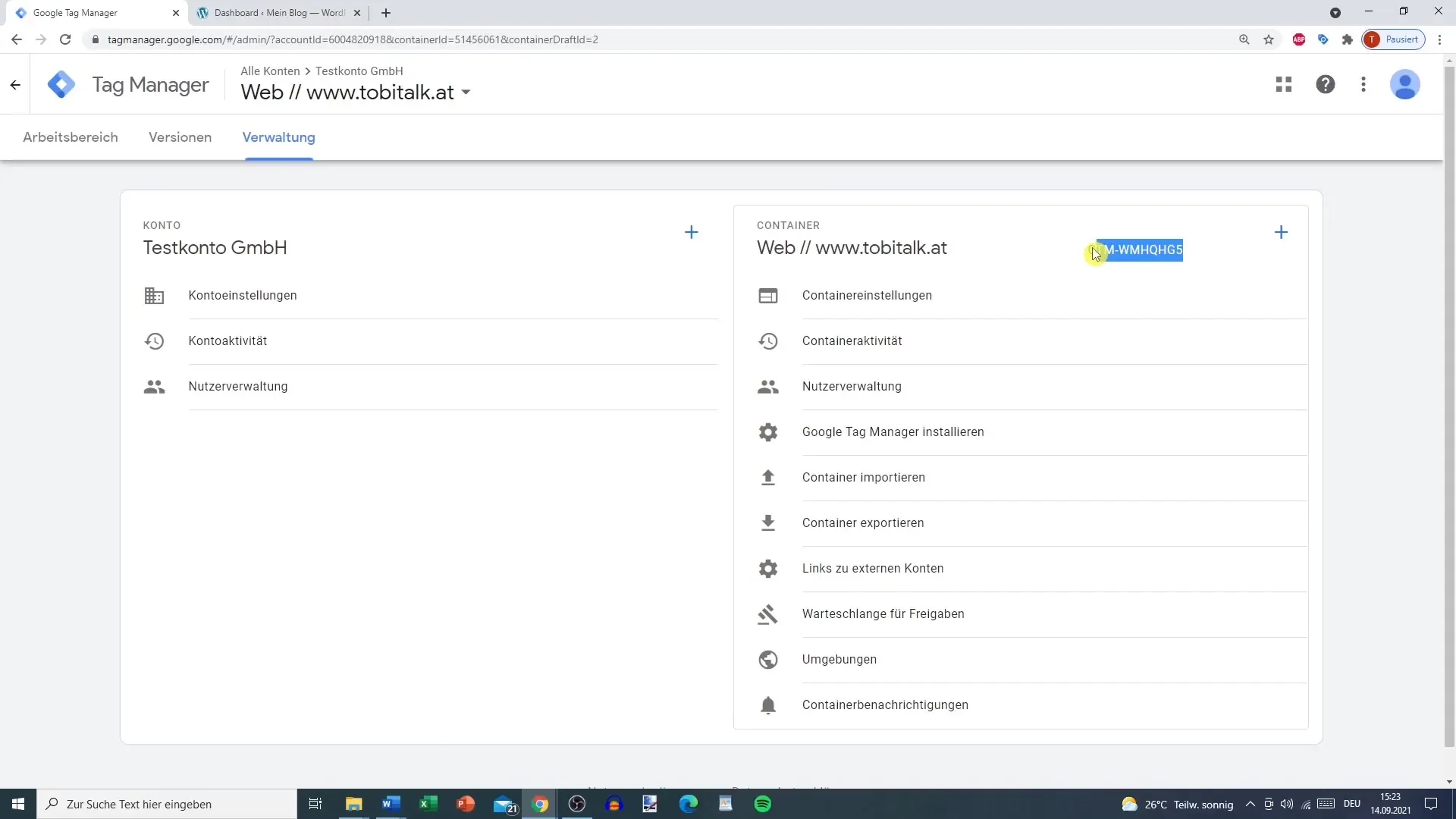
Zkopíruj kód kontejneru do schránky, protože jej později budeš potřebovat ve WordPressu.
Krok 2: Instalace doplňku Google Tag Manager
Nyní přejdi na svůj web postavený na WordPressu. Přihlaš se do administrace a přejdi na sekci Doplňky. Vyber možnost „Nainstalovat“ a vyhledej klíčové slovo „Google Tag Manager“.
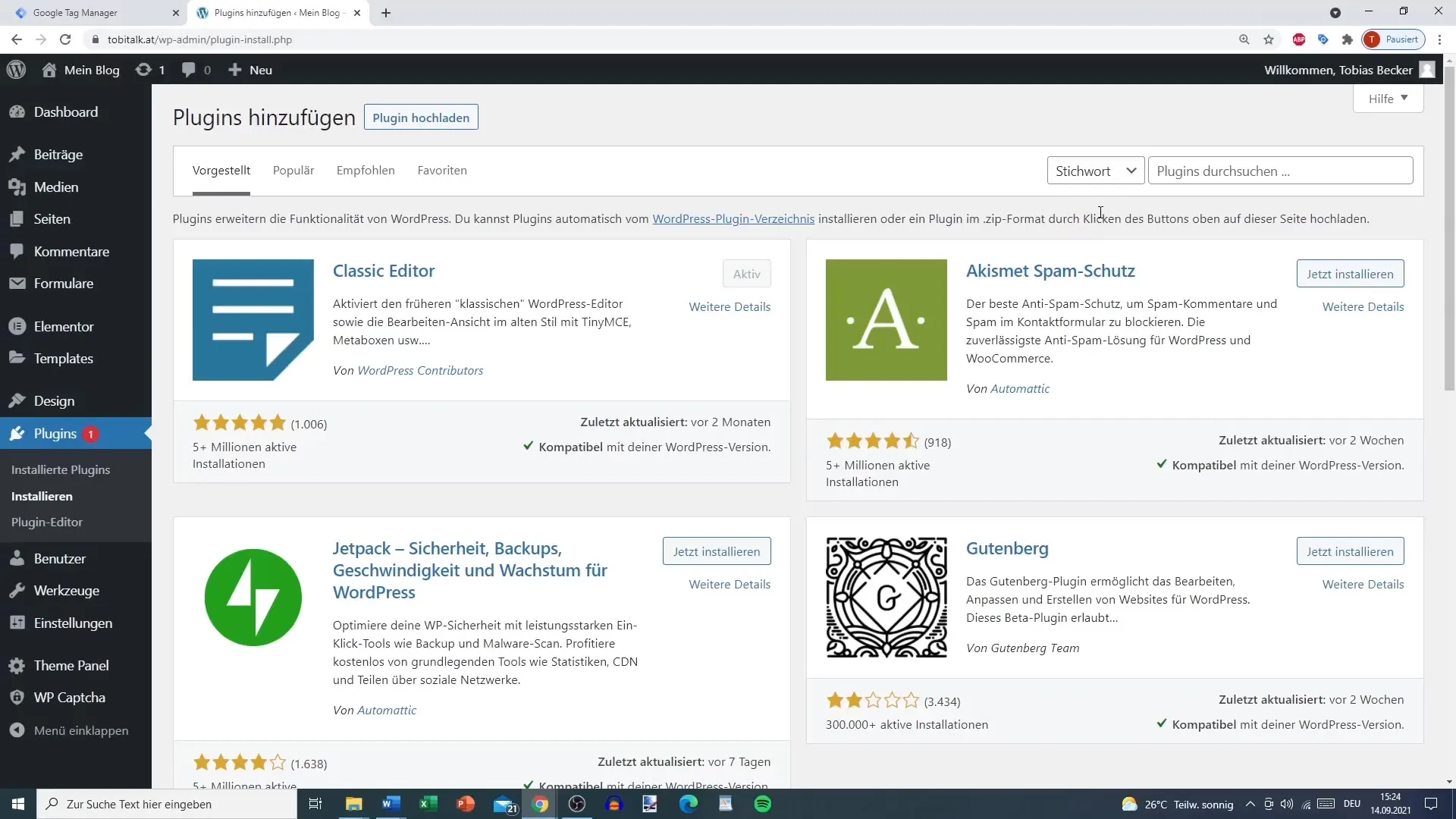
Doplňek, který hledáš, má oranžové logo a má přes 500 000 instalací. Nainstaluj ho a aktivuj doplněk.
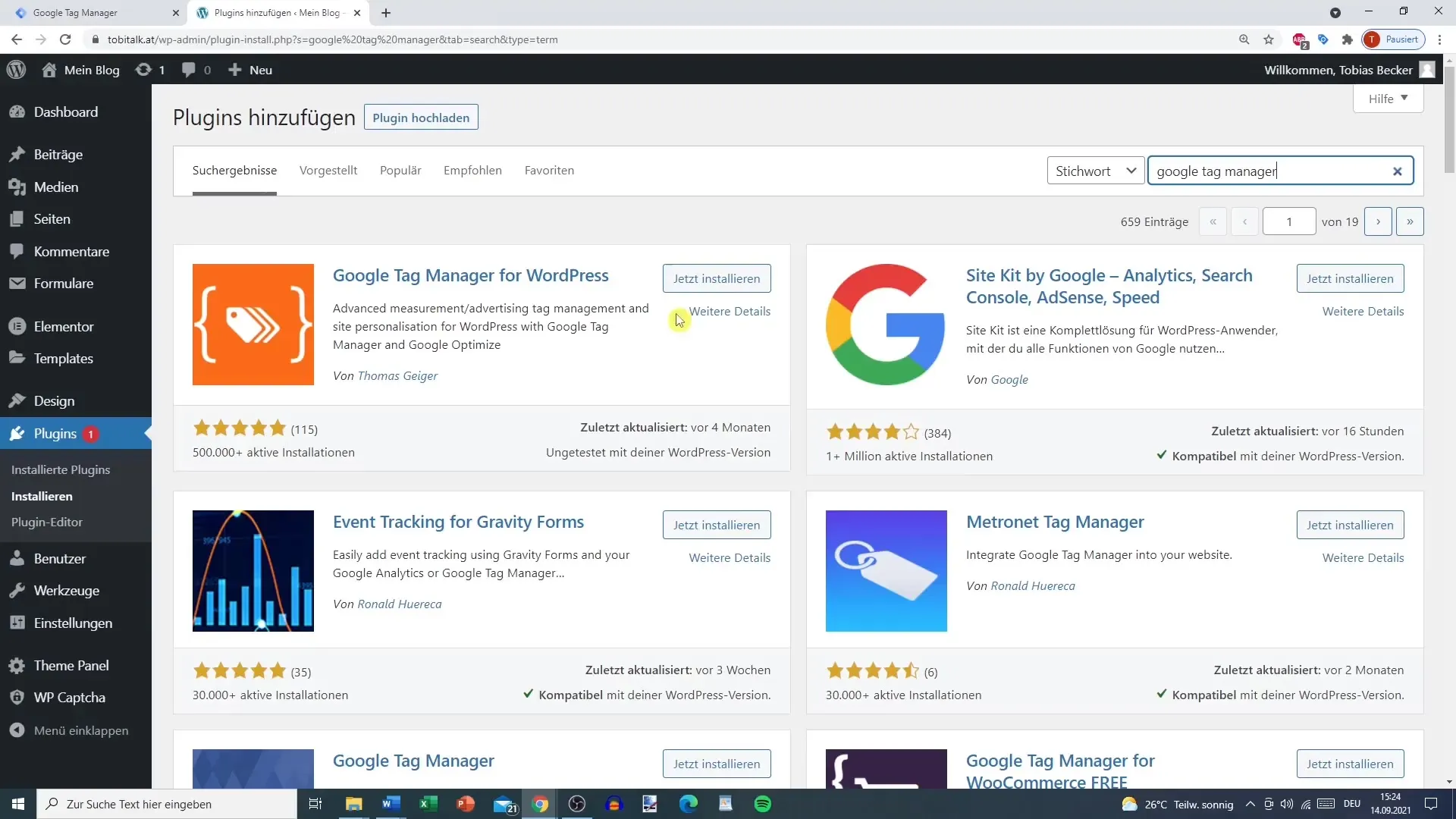
Krok 3: Konfigurace Google Tag Manageru
Po aktivaci najdeš v nastavení novou kartu pro Google Tag Manager. Tam můžeš vložit ID Google Tag Manageru – toto ID jsi zkopíroval/a v prvním kroku.
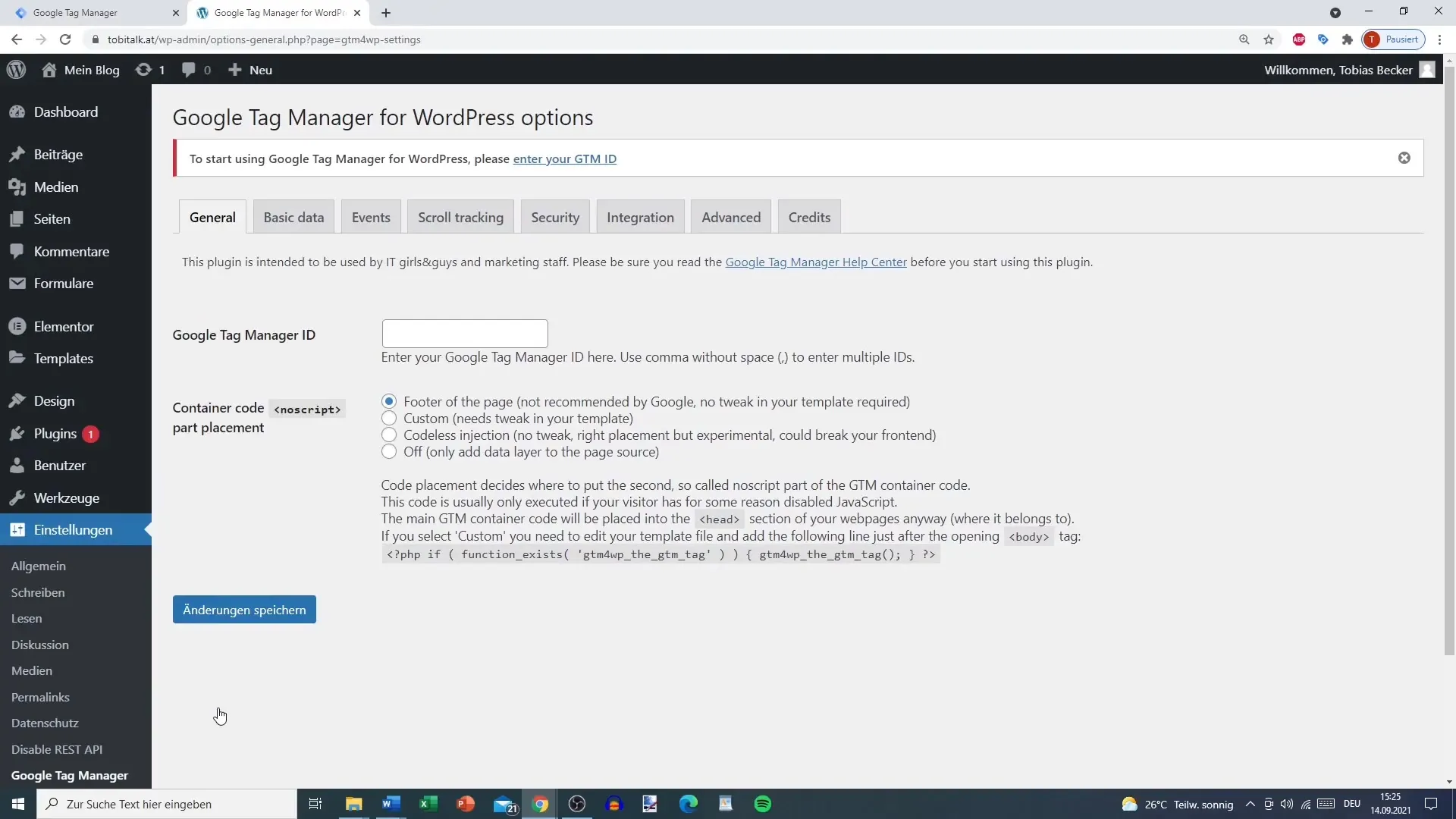
Po vložení ID ulož změny k aktivaci propojení mezi tvým webovým na WordPressu a Google Tag Managerem.
Krok 4: Výběr umístění kódu
Máš možnost vybrat, kam chceš vložit kód Tag Manageru. Existují dvě možnosti: buď do paty stránky nebo prostřednictvím vkládání kódu. Buď opatrný/á, protože to může potenciálně ovlivnit funkčnost tvé stránky.
Klasická metoda vložení do paty stránky je doporučena, i když Google preferuje, aby byl kód implementován výše na stránce.
Pokud zvolíš vložení bez kódu, ujisti se, že zkontroluješ dopad na web.
Krok 5: Provádění potřebných nastavení
Nyní, když je Google Tag Manager nastaven, můžeš provést různá nastavení v tvém účtu. Například můžeš nastavit, zda chceš mít autora každého příspěvku ve svých analytických datech.
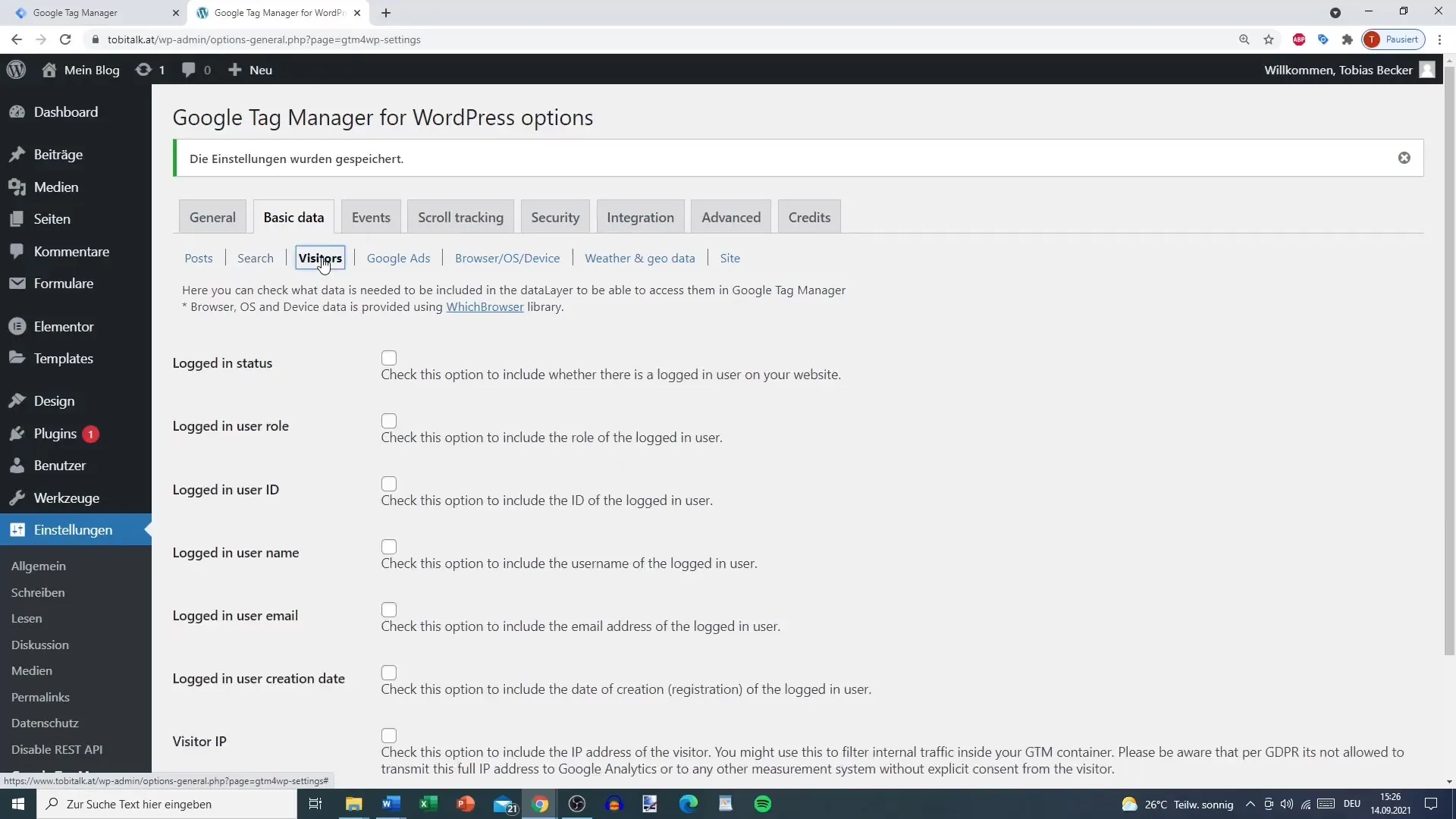
To je obzvláště užitečné pro zjištění, který autor byl úspěšný za jakých podmínek.
Pokud chceš sledovat návštěvníky, můžeš také nastavit, zda chceš sledovat přihlášené uživatele nebo běžné návštěvníky.
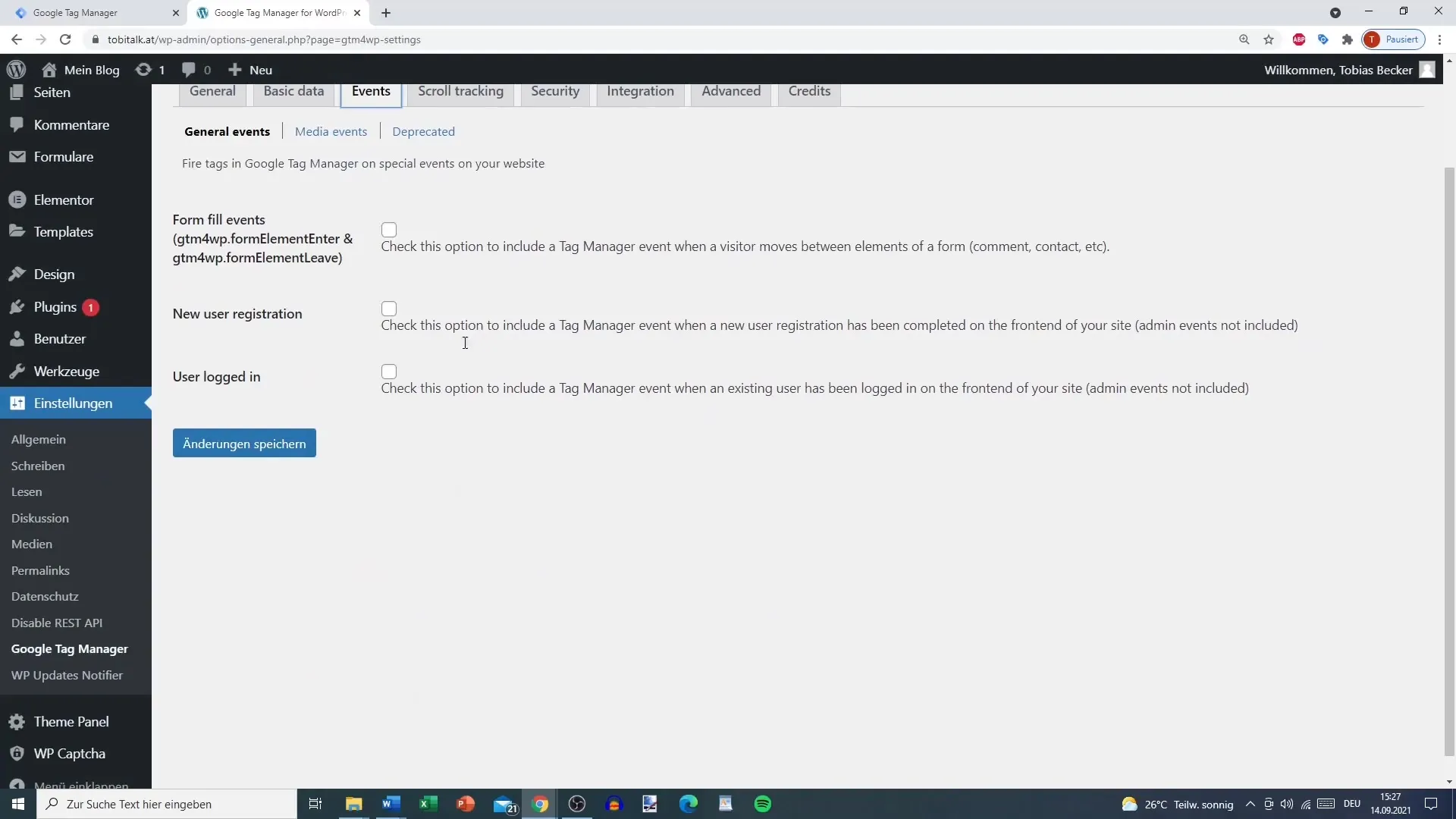
Každá z těchto možností ti poskytne cenné náhledy na chování uživatelů na tvém webu.
Krok 6: Uložení nastavení
Po upravení svých nastavení je důležité uložit změny. Tím zajistíš, že všechna tvá nastavení budou účinná a že jsi úspěšně propojil/a Google Tag Manager s tvým webovým na WordPressu.
Shrnutí
Integrace Google Tag Manageru do tvého webu postaveného na WordPressu ti umožňuje provádět důležité analýzy a efektivně sledovat chování uživatelů. Tento návod ti ukázal změny a nastavení, která jsou k tomu potřebná. Po provedení těchto kroků budeš dobře připraven/a využít výhody Google Tag Manageru.
Často kladené dotazy
Jak nainstaluji Google Tag Manager do WordPressu?Abyste mohli nainstalovat Google Tag Manager do WordPressu, budete potřebovat plugin, který najdete a nainstalujete přes nástěnku WordPressu.
Je Google Tag Manager bezpečný?Ano, Google Tag Manager je bezpečný, pokud ho správně nastavíte a zkontrolujete, jaká data sbíráte.
Mohu mít na jedné stránce WordPressu více kontejnerů Google Tag Manageru?Ano, můžete mít více kontejnerů, ale ujistěte se, že každý kontejner potřebuje svůj vlastní kód.
Jak anonymizovat IP adresy v Google Analytics?Google Analytics standardně anonymizuje IP adresy, navíc můžete v nastavení ochrany osobních údajů upravit, jaká data přesně chcete sledovat.
Jsou viditelné údaje přihlášených uživatelů?Ano, můžete sledovat údaje přihlášených uživatelů, ale měli byste dodržovat zásady ochrany osobních údajů.


